Việc in tài liệu PDF hai mặt (hay còn gọi là in song ngữ hoặc in đảo mặt) là một phương pháp hiệu quả giúp tiết kiệm giấy và làm cho tài liệu trông gọn gàng hơn. Tuy nhiên, thao tác lật giấy thủ công sau khi in xong một mặt có thể khá bất tiện, dễ gây nhầm lẫn thứ tự trang hoặc thậm chí làm kẹt giấy. May mắn thay, với sự phát triển của công nghệ máy in hiện đại và các phần mềm đọc PDF, bạn hoàn toàn có thể thực hiện cách in 2 mặt trong PDF không cần lật giấy một cách tự động và nhanh chóng. Bài viết này sẽ hướng dẫn chi tiết các bước để bạn thực hiện điều này, giúp công việc in ấn trở nên dễ dàng hơn bao giờ hết.
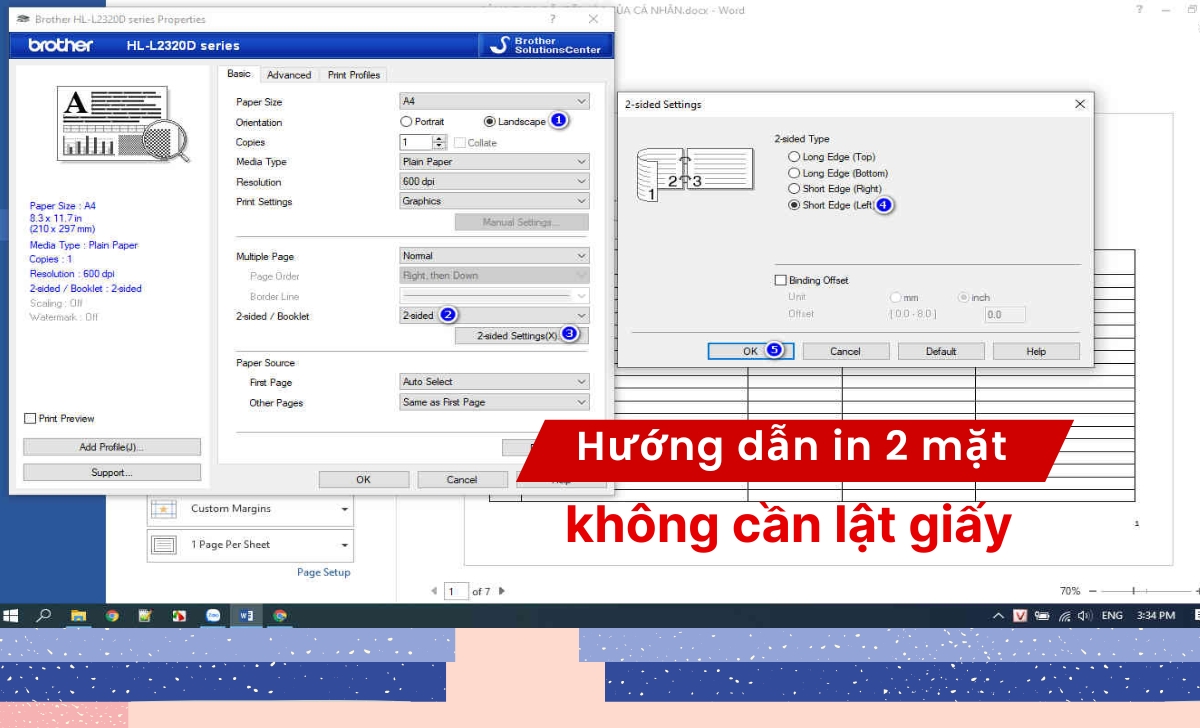
Hiểu Về Tính Năng In 2 Mặt (Duplex Printing)
Trước khi đi sâu vào hướng dẫn, điều quan trọng là phải hiểu rõ về tính năng in 2 mặt, hay còn gọi là Duplex Printing. Về cơ bản, in 2 mặt là quá trình in nội dung lên cả hai mặt của một tờ giấy. Có hai loại in 2 mặt chính:
- In 2 mặt thủ công (Manual Duplex): Yêu cầu người dùng in xong một mặt, sau đó lấy giấy ra khỏi khay, lật lại theo đúng chiều và đặt vào khay giấy (thường là khay nạp tay hoặc khay chính tùy theo hướng dẫn của máy in) để in mặt còn lại. Phương pháp này đòi hỏi sự can thiệp của con người và tiềm ẩn rủi ro sai sót.
- In 2 mặt tự động (Automatic Duplex): Đây chính là phương pháp “không cần lật giấy” mà chúng ta đang tìm kiếm. Máy in có bộ phận đảo giấy tích hợp sẽ tự động kéo tờ giấy đã in xong mặt thứ nhất vào lại bên trong máy, lật ngược và in mặt thứ hai mà bạn không cần phải làm gì cả. Tính năng này chỉ có trên các dòng máy in hỗ trợ bộ phận đảo mặt tự động (duplexer).
Để thực hiện cách in 2 mặt trong PDF không cần lật giấy, máy in của bạn bắt buộc phải có khả năng in 2 mặt tự động. Nếu máy in của bạn chỉ hỗ trợ in 2 mặt thủ công, bạn sẽ vẫn cần thực hiện thao tác lật giấy sau khi in mặt đầu tiên.
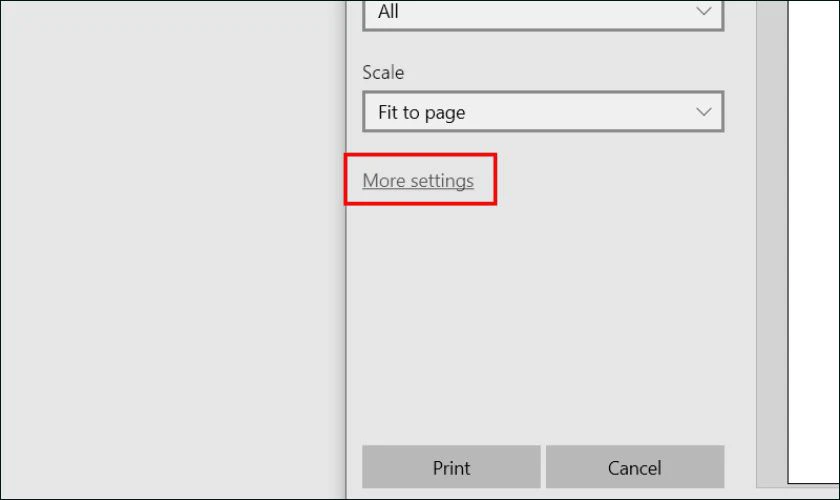
Kiểm Tra Máy In Có Hỗ Trợ In 2 Mặt Tự Động Không
Bước đầu tiên và quan trọng nhất là xác định xem máy in của bạn có bộ phận đảo giấy tự động hay không. Có vài cách để kiểm tra điều này:
- Xem thông số kỹ thuật của máy in: Cách chính xác nhất là kiểm tra tài liệu hướng dẫn sử dụng đi kèm máy hoặc tìm kiếm thông tin về model máy in của bạn trên website của nhà sản xuất. Các máy in hỗ trợ in 2 mặt tự động thường sẽ ghi rõ tính năng “Automatic Duplex Printing” hoặc “Built-in Duplexer” trong phần thông số kỹ thuật.
- Kiểm tra trong cài đặt máy in trên máy tính: Khi bạn mở cửa sổ in từ bất kỳ ứng dụng nào (bao gồm cả phần mềm đọc PDF), chọn máy in của mình và tìm nút “Properties” (Thuộc tính), “Preferences” (Tùy chọn) hoặc “Printer Setup” (Thiết lập máy in). Trong cửa sổ cài đặt máy in hiện ra, hãy tìm các tùy chọn liên quan đến “Print on Both Sides”, “Duplex”, “Two-Sided Printing”. Nếu bạn thấy các tùy chọn cho phép in 2 mặt mà không cần lật giấy (thường là lựa chọn giữa “Flip on Long Edge” và “Flip on Short Edge” trong mục Duplex), thì máy in của bạn hỗ trợ in 2 mặt tự động. Nếu chỉ có tùy chọn “Manual Duplex” hoặc không có tùy chọn nào liên quan đến in 2 mặt tự động, máy in của bạn có thể không hỗ trợ tính năng này hoặc cần cài đặt driver đầy đủ.
- Kiểm tra trực quan trên máy in: Một số máy in có bộ phận đảo giấy tự động là một khối gắn liền ở phía sau hoặc bên trong máy, đôi khi có thể nhìn thấy khe giấy tờ đi vào để lật. Tuy nhiên, cách này không phải lúc nào cũng dễ dàng nhận biết.
Nếu bạn đã kiểm tra và xác nhận rằng máy in của mình hỗ trợ in 2 mặt tự động, bạn có thể tiếp tục với các hướng dẫn chi tiết dưới đây để thực hiện cách in 2 mặt trong PDF không cần lật giấy từ các phần mềm phổ biến. Nếu máy in không hỗ trợ, bạn sẽ cần cân nhắc nâng cấp máy in để có được sự tiện lợi này. Để được tư vấn về các dòng máy in có khả năng in 2 mặt tự động hoặc hỗ trợ kỹ thuật, hãy tham khảo tại maytinhgiaphat.vn.
Hướng Dẫn Cách In 2 Mặt PDF Không Cần Lật Giấy Từ Các Phần Mềm Phổ Biến
Quá trình in 2 mặt tự động từ file PDF phụ thuộc vào phần mềm bạn đang sử dụng để xem và in file đó. Dưới đây là hướng dẫn cho một số phần mềm đọc PDF và môi trường in phổ biến nhất. Các bước có thể hơi khác nhau tùy thuộc vào phiên bản phần mềm và driver máy in bạn đã cài đặt, nhưng nguyên lý cơ bản là giống nhau.
In 2 Mặt Tự Động Trong Adobe Acrobat Reader DC
Adobe Acrobat Reader DC là một trong những phần mềm đọc PDF phổ biến nhất hiện nay. Các bước in 2 mặt tự động từ phần mềm này rất đơn giản:
- Mở file PDF bạn muốn in bằng Adobe Acrobat Reader DC.
- Vào menu “File” (Tệp) và chọn “Print…” (In…), hoặc nhấn tổ hợp phím tắt
Ctrl + P(trên Windows) hoặcCmd + P(trên macOS). Cửa sổ cài đặt in sẽ hiện ra. - Trong cửa sổ “Print”, hãy đảm bảo bạn đã chọn đúng máy in hỗ trợ in 2 mặt tự động của mình.
- Tìm mục “Print on both sides of paper” (In trên cả hai mặt giấy). Tùy chọn này thường nằm ở giữa hoặc cuối cửa sổ cài đặt in, đôi khi nằm trong mục “Page Handling” (Xử lý trang) hoặc “Printer Properties/Preferences” (Thuộc tính/Tùy chọn máy in) tùy thuộc vào driver máy in.
- Tích chọn vào ô “Print on both sides of paper”.
- Sau khi tích chọn, bạn sẽ thấy hai tùy chọn nhỏ hơn xuất hiện (hoặc nằm trong một menu thả xuống):
- Flip on Long Edge (Lật theo cạnh dài): Đây là lựa chọn phổ biến nhất cho các tài liệu có hướng đọc dọc (portrait). Máy in sẽ lật giấy theo chiều dài của trang, giống như cách bạn lật các trang sách.
- Flip on Short Edge (Lật theo cạnh ngắn): Lựa chọn này thường được sử dụng cho các tài liệu có hướng đọc ngang (landscape) hoặc các loại ấn phẩm đặc biệt như lịch để bàn, thiệp. Máy in sẽ lật giấy theo chiều ngắn của trang. Hãy chọn tùy chọn phù hợp với bố cục tài liệu của bạn.
- Xem lại các cài đặt in khác như số lượng bản sao, phạm vi trang in, hướng giấy.
- Nhấn nút “Print” (In). Máy in của bạn sẽ tự động thực hiện việc in ấn hai mặt mà bạn không cần phải lật giấy.
Quá trình này diễn ra hoàn toàn tự động nhờ bộ phận đảo giấy tích hợp trong máy in. Bạn chỉ việc chờ máy in hoàn thành công việc.
In 2 Mặt Tự Động Trong Foxit Reader
Foxit Reader cũng là một phần mềm đọc PDF được nhiều người ưa chuộng bởi giao diện thân thiện và tốc độ xử lý nhanh. Các bước để in 2 mặt tự động trong Foxit Reader cũng tương tự như Adobe Reader:
- Mở file PDF bằng Foxit Reader.
- Vào menu “File” (Tệp) và chọn “Print…” (In…), hoặc nhấn
Ctrl + P. Cửa sổ cài đặt in của Foxit Reader sẽ xuất hiện. - Chọn máy in có hỗ trợ in 2 mặt tự động.
- Trong phần “Print Handling” (Xử lý in), tìm mục “Print on Both Sides” (In trên cả hai mặt). Tùy chọn này có thể nằm ở đây hoặc trong cửa sổ “Properties” của máy in.
- Tích chọn “Print on Both Sides”.
- Tương tự như Adobe Reader, bạn sẽ được hỏi về cách lật giấy: “Flip on Long Edge” (Lật theo cạnh dài) hoặc “Flip on Short Edge” (Lật theo cạnh ngắn). Chọn tùy chọn phù hợp với hướng của tài liệu.
- Kiểm tra lại các cài đặt khác và nhấn “OK” hoặc “Print” để bắt đầu quá trình in 2 mặt tự động.
Foxit Reader cũng sử dụng driver máy in đã cài đặt trên hệ thống, nên các tùy chọn in 2 mặt sẽ phản ánh khả năng của máy in bạn đang sử dụng.
In 2 Mặt Tự Động Từ Trình Duyệt Web (Chrome, Edge, Firefox)
Ngày nay, nhiều file PDF được xem trực tiếp trên trình duyệt web. Khi bạn nhấn nút in từ trình duyệt, nó thường mở ra một giao diện in riêng hoặc sử dụng hộp thoại in của hệ thống.
- Từ trình duyệt Chrome hoặc Edge:
- Mở file PDF trong trình duyệt.
- Nhấn biểu tượng máy in hoặc
Ctrl + P. - Trong cửa sổ xem trước bản in của trình duyệt, tìm mục “More settings” (Cài đặt khác).
- Cuộn xuống và tìm tùy chọn “Print on both sides” (In trên cả hai mặt).
- Chọn “Flip on Long Edge” (Lật theo cạnh dài) hoặc “Flip on Short Edge” (Lật theo cạnh ngắn) từ menu thả xuống.
- Nếu tùy chọn này không xuất hiện, bạn có thể cần nhấp vào “Print using system dialog…” (In bằng hộp thoại hệ thống…) hoặc “Microsoft Print to PDF” sau đó chọn máy in thực tế và tìm tùy chọn in 2 mặt trong cửa sổ “Preferences” của máy in.
- Từ trình duyệt Firefox:
- Mở file PDF trong Firefox.
- Nhấn biểu tượng máy in hoặc
Ctrl + P. - Trong cửa sổ in của Firefox, chọn máy in của bạn.
- Tìm tùy chọn “Print on both sides” (In trên cả hai mặt).
- Chọn “Long-Edge binding” (Gáy dài) hoặc “Short-Edge binding” (Gáy ngắn).
- Nếu tùy chọn không có, nhấp vào “Properties” (Thuộc tính) hoặc “Page Setup” (Thiết lập trang) để mở cài đặt driver máy in và tìm tùy chọn in 2 mặt ở đó.
Trong mọi trường hợp in từ trình duyệt, tùy chọn in 2 mặt tự động thực chất là gọi tính năng từ driver máy in của hệ điều hành. Miễn là máy in của bạn hỗ trợ và driver được cài đặt đúng cách, bạn sẽ thấy tùy chọn này.
Cài Đặt In 2 Mặt Trong Thuộc Tính Máy In
Đôi khi, tùy chọn in 2 mặt không nằm rõ ràng trong giao diện in của phần mềm đọc PDF hoặc trình duyệt, mà bạn phải truy cập vào cửa sổ “Printer Properties” (Thuộc tính máy in) hoặc “Preferences” (Tùy chọn) của máy in đó. Đây là cách truy cập cài đặt driver máy in từ hầu hết các ứng dụng có chức năng in:
- Mở file PDF trong bất kỳ phần mềm nào (Adobe Reader, Foxit Reader, trình duyệt, v.v.).
- Mở cửa sổ in (
Ctrl + P). - Chọn máy in bạn muốn sử dụng.
- Tìm và nhấn vào nút “Properties”, “Preferences”, “Printer Setup”, “Advanced” hoặc một nút tương tự. Vị trí và tên gọi của nút này khác nhau tùy ứng dụng, nhưng thường nằm gần tên máy in đã chọn.
- Cửa sổ cài đặt driver máy in sẽ hiện ra. Giao diện cửa sổ này hoàn toàn phụ thuộc vào nhà sản xuất máy in và driver bạn đã cài đặt.
- Trong cửa sổ cài đặt máy in, hãy tìm các tab hoặc mục như “Printing Options”, “Layout”, “Finishing”, “Main” hoặc “Paper/Output”.
- Trong các tab này, tìm tùy chọn “Print on Both Sides”, “Duplex”, “Two-Sided Printing”.
- Chọn chế độ in 2 mặt tự động (thường là một tùy chọn không có chữ “Manual”). Bạn sẽ thường thấy lựa chọn giữa “Long Edge” và “Short Edge”.
- Nhấn “OK” để đóng cửa sổ cài đặt máy in, sau đó nhấn “Print” trong cửa sổ in của ứng dụng để bắt đầu in.
Đặt cài đặt in 2 mặt tự động trong thuộc tính máy in là cách phổ biến nhất để đảm bảo tính năng này được kích hoạt, vì đây là nơi bạn cấu hình cách máy in hoạt động sâu nhất.
Khắc Phục Sự Cố Thường Gặp Khi In 2 Mặt Tự Động
Mặc dù in 2 mặt tự động rất tiện lợi, đôi khi bạn có thể gặp phải một số vấn đề. Dưới đây là các sự cố thường gặp và cách khắc phục:
- Tùy chọn in 2 mặt bị ẩn hoặc không khả dụng:
- Nguyên nhân: Máy in của bạn không hỗ trợ in 2 mặt tự động, bộ phận đảo giấy (duplexer) chưa được lắp đặt hoặc chưa được kích hoạt trong driver máy in, hoặc bạn đang sử dụng driver cũ/chung chung thay vì driver chính thức từ nhà sản xuất.
- Khắc phục: Kiểm tra lại thông số kỹ thuật của máy in. Nếu máy in có hỗ trợ, hãy đảm bảo bộ phận duplexer đã được lắp đúng cách (nếu là bộ phận tùy chọn). Cài đặt driver máy in mới nhất từ website của nhà sản xuất. Trong cài đặt driver máy in (Properties/Preferences), tìm các mục như “Installable Options” (Tùy chọn cài đặt), “Device Settings” (Cài đặt thiết bị) và kiểm tra xem “Duplex Unit” (Bộ đảo mặt) đã được đặt thành “Installed” (Đã cài đặt) hoặc “Enabled” (Đã bật) chưa.
- Trang in bị lật sai chiều hoặc thứ tự:
- Nguyên nhân: Bạn đã chọn sai tùy chọn “Flip on Long Edge” hoặc “Flip on Short Edge”.
- Khắc phục: Hủy lệnh in nếu có thể. Quay lại cửa sổ cài đặt in và chọn lại tùy chọn lật giấy cho đúng. Nếu tài liệu của bạn là dọc (portrait), hãy chọn “Flip on Long Edge”. Nếu tài liệu là ngang (landscape), hãy chọn “Flip on Short Edge”. Hãy in thử một hoặc hai trang để kiểm tra trước khi in toàn bộ tài liệu.
- Chỉ in một mặt, mặc dù đã chọn in 2 mặt:
- Nguyên nhân: Xảy ra lỗi giao tiếp giữa máy tính và máy in, driver máy in bị lỗi thời, hoặc cài đặt trong ứng dụng xung đột với cài đặt driver.
- Khắc phục: Khởi động lại máy in và máy tính. Cập nhật driver máy in lên phiên bản mới nhất. Đảm bảo rằng bạn đang chọn tùy chọn in 2 mặt ở nơi đúng (ưu tiên cài đặt trong “Printer Properties/Preferences” của driver máy in). Thử in từ một ứng dụng khác để xem sự cố có lặp lại không.
- Máy in báo lỗi kẹt giấy khi đang in 2 mặt:
- Nguyên nhân: Giấy bị nhăn, giấy quá dày hoặc quá mỏng so với quy định của máy, hoặc có vật cản trong đường đi của giấy (đặc biệt là trong bộ đảo giấy).
- Khắc phục: Sử dụng giấy phẳng, chất lượng tốt và đúng loại mà máy in hỗ trợ cho chế độ in 2 mặt. Thử sử dụng giấy có định lượng khác. Kiểm tra và làm sạch đường đi của giấy trong máy in và bộ đảo giấy theo hướng dẫn của nhà sản xuất.
Việc cài đặt driver máy in đúng và đầy đủ là yếu tố then chốt để sử dụng hết các tính năng của máy, bao gồm cả in 2 mặt tự động. Nếu gặp khó khăn trong việc cài đặt hoặc khắc phục sự cố driver, bạn có thể tìm kiếm hỗ trợ từ nhà sản xuất máy in hoặc các dịch vụ hỗ trợ kỹ thuật máy tính uy tín.
Lợi Ích Của Việc Sử Dụng Chế Độ In 2 Mặt Tự Động
Áp dụng cách in 2 mặt trong PDF không cần lật giấy mang lại nhiều lợi ích thiết thực:
- Tiết kiệm giấy: Rõ ràng nhất là bạn chỉ cần sử dụng một nửa số lượng giấy so với in một mặt, giúp giảm chi phí đáng kể theo thời gian, đặc biệt với nhu cầu in ấn nhiều.
- Tiết kiệm không gian lưu trữ: Tài liệu in 2 mặt sẽ mỏng hơn, giúp bạn dễ dàng sắp xếp và lưu trữ gọn gàng hơn.
- Tiết kiệm thời gian và công sức: Không cần phải đứng chờ để lật giấy thủ công cho từng bản in. Quá trình hoàn toàn tự động, giải phóng thời gian cho các công việc khác.
- Giảm thiểu sai sót: Loại bỏ rủi ro lật giấy sai chiều, sai thứ tự hoặc bỏ sót trang, đảm bảo bản in cuối cùng luôn chính xác theo ý muốn.
- Bảo vệ môi trường: Giảm lượng giấy tiêu thụ đồng nghĩa với việc giảm tác động đến rừng và quy trình sản xuất giấy, góp phần bảo vệ môi trường.
- Tính chuyên nghiệp: Tài liệu in 2 mặt thường trông chuyên nghiệp và chỉn chu hơn, đặc biệt khi in các báo cáo, luận văn hoặc tài liệu nội bộ.
Với những lợi ích này, việc tận dụng tính năng in 2 mặt tự động trên máy in của bạn là điều rất đáng cân nhắc nếu nhu cầu in ấn của bạn đủ lớn.
Khi Nào Nên Sử Dụng Chế Độ In 2 Mặt?
Chế độ in 2 mặt tự động phù hợp với rất nhiều loại tài liệu, nhưng cũng có những trường hợp nên hoặc không nên sử dụng:
Nên sử dụng cho:
- Tài liệu nội bộ, bản nháp: Giúp tiết kiệm giấy cho các bản thảo, tài liệu chỉ dùng để đọc nội bộ, hoặc các bản in tạm thời.
- Báo cáo, luận văn, sách: Các tài liệu dài, cần đóng tập. In 2 mặt giúp tài liệu mỏng hơn, dễ đọc và đóng quyển gọn gàng.
- Bài giảng, slide thuyết trình (khi in ra): Giúp tiết kiệm giấy và dễ dàng theo dõi nội dung.
- Tài liệu tham khảo: Các tài liệu bạn chỉ cần in ra để đọc hoặc tra cứu thông tin.
Không nên sử dụng cho:
- Các form, biểu mẫu cần điền hoặc ký: Thường yêu cầu in một mặt để có không gian viết hoặc để dễ dàng xử lý sau này.
- Tài liệu chính thức, hợp đồng: Một số tài liệu quan trọng có thể yêu cầu in một mặt để đảm bảo tính trang trọng hoặc tuân thủ quy định.
- In trên giấy dày hoặc giấy đặc biệt: Một số loại giấy quá dày, quá mỏng, hoặc có bề mặt đặc biệt có thể không phù hợp với bộ phận đảo giấy tự động và dễ gây kẹt giấy hoặc làm hỏng giấy. Luôn kiểm tra thông số kỹ thuật của máy in về loại giấy được hỗ trợ cho in 2 mặt tự động.
- In ảnh hoặc đồ họa chất lượng cao: Mực in có thể thấm qua giấy mỏng, ảnh hưởng đến chất lượng hình ảnh ở mặt sau.
Việc lựa chọn in một mặt hay hai mặt nên dựa trên mục đích sử dụng của tài liệu và khả năng tương thích của giấy với máy in.
Lời Khuyên Để In 2 Mặt Đạt Kết Quả Tốt Nhất
Để đảm bảo quá trình in 2 mặt không cần lật giấy diễn ra suôn sẻ và đạt chất lượng tốt nhất, hãy lưu ý một vài điều sau:
- Sử dụng giấy chất lượng tốt: Giấy quá mỏng dễ bị nhăn hoặc mực in thấm sang mặt còn lại. Giấy quá dày có thể gây kẹt trong bộ phận đảo giấy. Hãy chọn loại giấy có định lượng phù hợp (thường từ 70gsm đến 90gsm là lý tưởng cho hầu hết các máy in văn phòng) và có bề mặt mịn.
- Kiểm tra tùy chọn lật giấy: Luôn chắc chắn rằng bạn chọn “Flip on Long Edge” cho tài liệu dọc và “Flip on Short Edge” cho tài liệu ngang để tránh sai sót về hướng lật.
- Xem trước bản in: Hầu hết các phần mềm và driver máy in đều có chức năng xem trước bản in. Hãy sử dụng nó để kiểm tra xem bố cục và thứ tự trang đã đúng chưa trước khi nhấn in hàng loạt.
- Cập nhật driver máy in: Driver máy in là phần mềm giúp máy tính giao tiếp với máy in. Driver cũ có thể không hoạt động ổn định hoặc không hiển thị đầy đủ các tùy chọn in. Hãy thường xuyên kiểm tra và cài đặt phiên bản driver mới nhất từ website của nhà sản xuất máy in.
- Không trộn lẫn các loại giấy khác nhau: Đặt cùng một loại và cùng kích thước giấy vào khay khi in 2 mặt tự động để tránh sự cố nạp giấy hoặc kẹt giấy.
- Tuân thủ giới hạn số tờ: Một số máy in có thể có giới hạn về số lượng tờ giấy có thể in 2 mặt liên tục. Đọc kỹ hướng dẫn sử dụng của máy in để biết thông tin này.
- Làm sạch máy in định kỳ: Bụi giấy có thể tích tụ trong máy và bộ phận đảo giấy, gây kẹt giấy. Việc vệ sinh định kỳ giúp máy hoạt động trơn tru hơn.
Thực hiện theo những lời khuyên này sẽ giúp bạn tận dụng tối đa khả năng in 2 mặt tự động của máy in, mang lại hiệu quả cao trong công việc in ấn hàng ngày.
Việc nắm vững cách in 2 mặt trong PDF không cần lật giấy thực sự mang lại sự tiện lợi và hiệu quả đáng kể trong công việc và học tập. Với máy in hỗ trợ tính năng in đảo mặt tự động và việc thiết lập đúng các tùy chọn trong phần mềm hoặc driver, bạn có thể dễ dàng in các tài liệu hai mặt một cách nhanh chóng mà không cần bất kỳ thao tác thủ công phức tạp nào. Hãy áp dụng các bước hướng dẫn trên để trải nghiệm sự tiện lợi của công nghệ in ấn hiện đại.